Ejemplo de Configuración de Almacenamiento Conectado Directo de UCS y Zonamiento de FC
Opciones de descarga
-
ePub (453.9 KB)
Visualice en diferentes aplicaciones en iPhone, iPad, Android, Sony Reader o Windows Phone -
Mobi (Kindle) (521.0 KB)
Visualice en dispositivo Kindle o aplicación Kindle en múltiples dispositivos
Lenguaje no discriminatorio
El conjunto de documentos para este producto aspira al uso de un lenguaje no discriminatorio. A los fines de esta documentación, "no discriminatorio" se refiere al lenguaje que no implica discriminación por motivos de edad, discapacidad, género, identidad de raza, identidad étnica, orientación sexual, nivel socioeconómico e interseccionalidad. Puede haber excepciones en la documentación debido al lenguaje que se encuentra ya en las interfaces de usuario del software del producto, el lenguaje utilizado en función de la documentación de la RFP o el lenguaje utilizado por un producto de terceros al que se hace referencia. Obtenga más información sobre cómo Cisco utiliza el lenguaje inclusivo.
Acerca de esta traducción
Cisco ha traducido este documento combinando la traducción automática y los recursos humanos a fin de ofrecer a nuestros usuarios en todo el mundo contenido en su propio idioma. Tenga en cuenta que incluso la mejor traducción automática podría no ser tan precisa como la proporcionada por un traductor profesional. Cisco Systems, Inc. no asume ninguna responsabilidad por la precisión de estas traducciones y recomienda remitirse siempre al documento original escrito en inglés (insertar vínculo URL).
Contenido
Introducción
Este documento proporciona una configuración de ejemplo de almacenamiento conectado directo (DAS) en Cisco Unified Computer System (UCS); la configuración utiliza la interfaz gráfica de usuario (GUI) disponible en UCS Manager (UCSM).
Con la versión 2.1 de UCS, ahora es posible conectar la matriz de almacenamiento directamente a Fabric Interconnect (FI) sin necesidad de ningún switch de red de área de almacenamiento (SAN) ascendente.
Prerequisites
Requirements
Cisco recomienda que tenga conocimiento sobre estos temas:
- Conocimiento de UCS y UCS Manager
- Redes de área de almacenamiento
- Conceptos de zonificación de Fibre Channel
Componentes Utilizados
La información que contiene este documento se basa en las siguientes versiones de software y hardware.
- Configuración de UCS con FI en modo de switch de canal de fibra (FC) y con firmware versión 2.1(1a) o posterior.
- Matriz de almacenamiento compatible con UCS. Consulte Matriz de Interoperabilidad de Almacenamiento de UCS para ver una lista de matrices de almacenamiento soportadas.
The information in this document was created from the devices in a specific lab environment. All of the devices used in this document started with a cleared (default) configuration. If your network is live, make sure that you understand the potential impact of any command.
Convenciones
Antecedentes
UCS con DAS anterior a la versión 2.1
En las versiones de UCS anteriores a la 2.1, tenía la opción de utilizar DAS con UCS. Sin embargo, necesitaba un switch SAN conectado a la FI para que el switch pudiera enviar la base de datos de zona a la FI. Es decir, la plataforma UCS no pudo crear una base de datos de zonas. La topología fue similar a esta:
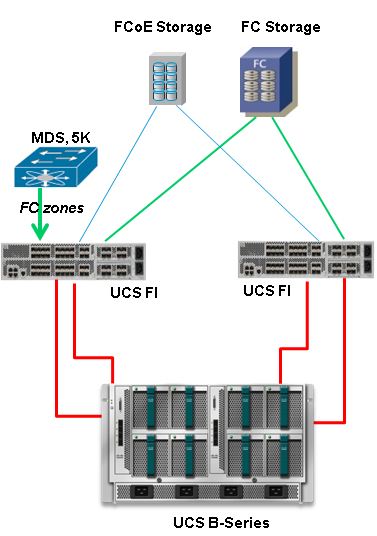
UCS con DAS en la versión 2.1
Con la versión 2.1, UCS ahora puede crear su propia base de datos de zonas. Puede tener DAS con UCS sin necesidad de un switch SAN para impulsar la configuración de zoning. La topología ahora tiene el siguiente aspecto:
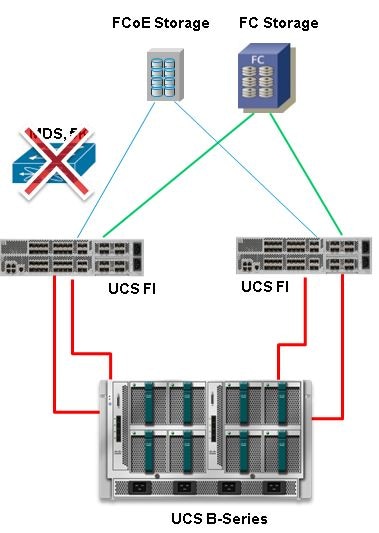
Configurar
Configurar almacenamiento conectado directamente
El proceso general para configurar DAS en UCS es:
- Configure FI en el modo de switch FC.
- Cree la SAN virtual (VSAN) necesaria.
- Establezca la función de puerto en UCS.
- Compruebe si el nombre del puerto de almacenamiento mundial (WWPN) ha iniciado sesión en el fabric.
Esto supone que los cables físicos ya están conectados entre los puertos de la matriz de almacenamiento y las Fabric Interconnects.
Cada uno de estos pasos se explica en detalle en las secciones siguientes.
Configuración de FI en modo de switch FC
Si la FI no está todavía en el modo de switch FC, este procedimiento muestra cómo cambiar a ese modo. Todavía puede ejecutar End Host Mode para Ethernet.
Nota: Esta actividad requiere un reinicio de FI.
- En UCSM, navegue hasta y haga clic en la pestaña Equipo.
- Expanda Fabric Interconnects.
- Haga clic en Fabric Interconnect A.
- En el panel derecho, seleccione Set FC Switching Mode.
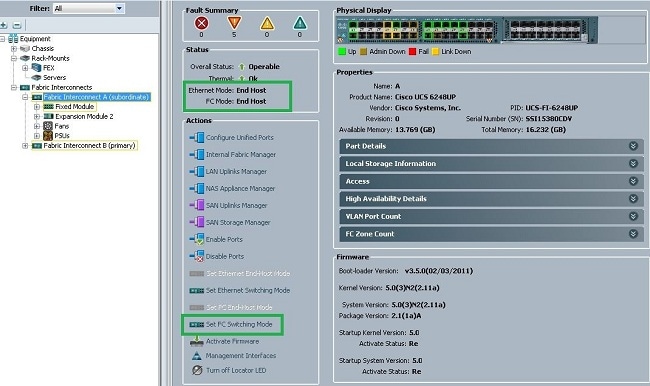
- Repita los pasos 1-4 para el fabric B.
Crear VSAN necesaria
Este procedimiento muestra cómo crear las VSAN necesarias en ambas FI y cómo habilitar la zonificación en las VSAN. Antes de iniciar este procedimiento, identifique qué ID de VSAN desea utilizar para ambos fabrics.
Nota: Los VSANS de almacenamiento deben crearse solamente bajo Nube de almacenamiento y no deben permitirse en los uplinks de FC si los hay.
- En UCSM, navegue hasta la pestaña SAN y haga clic en ella.
- Amplíe la nube de almacenamiento.
- Expanda Fabric A.
- Haga clic con el botón derecho del ratón en VSAN y seleccione Crear VSAN de almacenamiento.
- Introduzca un nombre para la VSAN.
- Seleccione Enabled for FC Zoning (Activado para la zonificación de FC).
- Seleccione Fabric A.
- Introduzca la ID de VSAN y una ID de VLAN de Fibre Channel over Ethernet (FCoE) para el fabric A. Asegúrese de que el ID de VLAN de FCoE es un ID de VLAN que no se utiliza actualmente en la red.
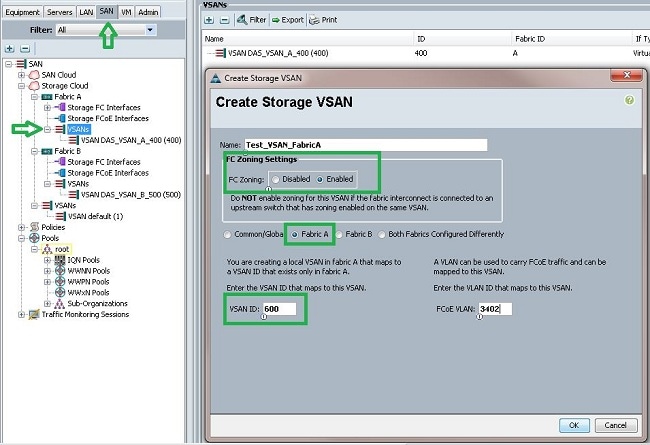
- Repita los pasos 1-8 para el fabric B.
Establecer la función de puerto en UCS
Este procedimiento muestra cómo seleccionar los puertos FI conectados a la matriz de almacenamiento y cómo configurarlos como puertos de almacenamiento FC.
- En UCSM, navegue hasta y haga clic en la pestaña Equipo.
- Expanda Fabric Interconnects.
- Expanda Fabric Interconnect A.
- Haga clic con el botón derecho del ratón en el puerto conectado a la matriz de almacenamiento y seleccione Configurar como puerto de almacenamiento FC.
- Seleccione el VSAN correcto para este puerto en el panel derecho.
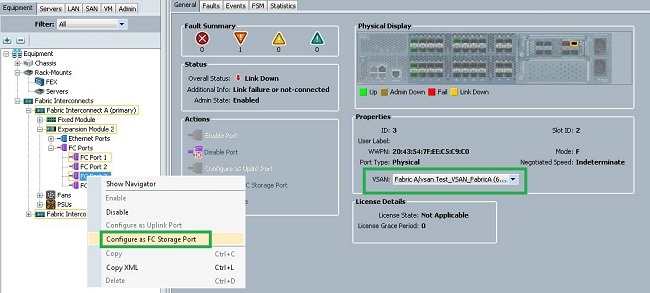
- Repita los pasos del 1 al 6 para el fabric B.
Si el puerto se configura correctamente y está activo en la matriz de almacenamiento, el puerto de almacenamiento de FC en UCS debe estar en línea.
Confirmar que el puerto de almacenamiento WWPN está conectado al fabric
Este procedimiento garantiza que el puerto de almacenamiento WWPN esté conectado al fabric.
- Inicie sesión a través del shell seguro (SSH) o establezca una conexión Telnet con la IP virtual (VIP) de UCS.
- Introduzca el comando connect nxos { a | b } , donde | b representa FI A o FI B; en este ejemplo, el FI es A.
- Ingrese el comando show flogi database vsan vsan ID, donde vsan ID es el identificador de VSAN; en este ejemplo, el identificador es 600.
Esta imagen es un ejemplo del resultado de estos dos comandos. El puerto de almacenamiento WWPN está conectado a VSAN 600. Asegúrese de confirmar el inicio de sesión del puerto de almacenamiento en ambos fabrics.
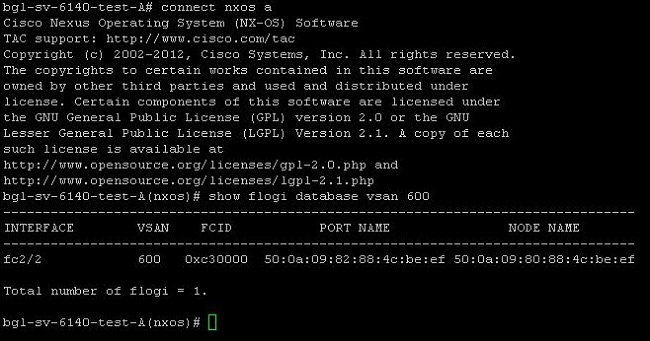
Configuración de Zoning FC
El proceso general para configurar el servidor es:
- Cree una política de conexión de almacenamiento.
- Cree un perfil de servicio.
- Asocie el perfil de servicio al servidor.
Cada uno de estos pasos se explica en detalle en las secciones siguientes.
Crear política de conexión de almacenamiento
Este procedimiento muestra cómo crear la política de conexión de almacenamiento y el WWPN de destino de almacenamiento.
Nota: Cisco recomienda que cree una política para cada fabric de modo que la zonificación sea fácil de entender.
- En UCSM, navegue hasta la pestaña SAN y haga clic en ella.
- Expanda Políticas, expanda la raíz, haga clic con el botón derecho del ratón en Storage Connection Policies y seleccione Create Storage Connection Policy.
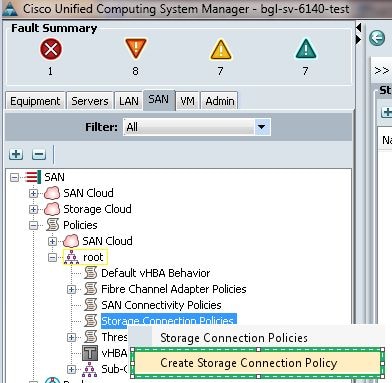
Se abre la ventana Create Storage Connection Policy (Crear política de conexión de almacenamiento) y le permite definir el WWPN de destino de almacenamiento y los detalles del fabric. - Introduzca un nombre para la política de conexión de almacenamiento.
- Seleccione un tipo de zonificación entre las tres opciones:
- Ninguno: Utilice esta opción cuando no tenga las zonas creadas en la FI, pero tenga zonas usadas desde el switch de FC ascendente para una VSAN determinada.
- Objetivo único de iniciador: Utilice esta opción cuando sólo tenga un puerto de almacenamiento conectado a un fabric. En este ejemplo, hay un destino conectado a cada fabric.
- Múltiples Objetivos de Iniciador Único: Utilice esta opción cuando tenga más de un puerto de almacenamiento conectado a un fabric.
- Haga clic en el signo más (+) junto a la sección Terminales de destino de FC. Se abre la ventana Create FC Target Endpoint (Crear terminal de destino de FC).
- Introduzca el WWPN del destino FC.
- Haga clic en la ruta del fabric.
- Seleccione el ID de VSAN en la lista desplegable.
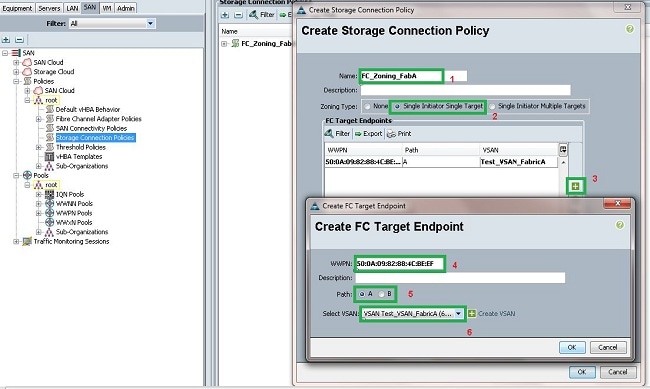
- Haga clic en Aceptar para guardar los cambios.
Crear perfil de servicio
Este procedimiento muestra cómo crear un perfil de servicio regular con configuración de zoning adicional.
- En UCSM, desplácese hasta la ficha Servidores y haga clic en ella.
- Expanda Servidores, haga clic con el botón derecho en Perfiles de servicio y seleccione Crear perfil de servicio(experto).
- Introduzca un nombre para el perfil de servicio y seleccione el conjunto de identificadores únicos (UUID) que ya ha creado. Haga clic en Next (Siguiente).
- En la sección Redes, cree el número necesario de controladores de interfaz de red virtual (vNIC). Haga clic en Next (Siguiente).
- En la sección Almacenamiento, cree el número necesario de adaptadores de bus de host virtuales (vHBA) y asegúrese de colocarlos en la VSAN correcta para la conectividad de almacenamiento. Este ejemplo utiliza VSAN 600. Haga clic en Next (Siguiente).
- En la sección Zoning (que es nueva en UCSM 2.1), seleccione el vHBA y el mapping de la política de conexión de almacenamiento para definir la zoning. En Seleccionar iniciadores vHBA, haga clic en vHBA. En la sección Select vHBA Initiator Groups (Seleccionar grupos de iniciadores vHBA), haga clic en el signo más (+) para abrir una nueva ventana.
- Introduzca un nombre para el grupo de iniciadores, seleccione la política de conexión de almacenamiento que creó anteriormente y haga clic en Aceptar.
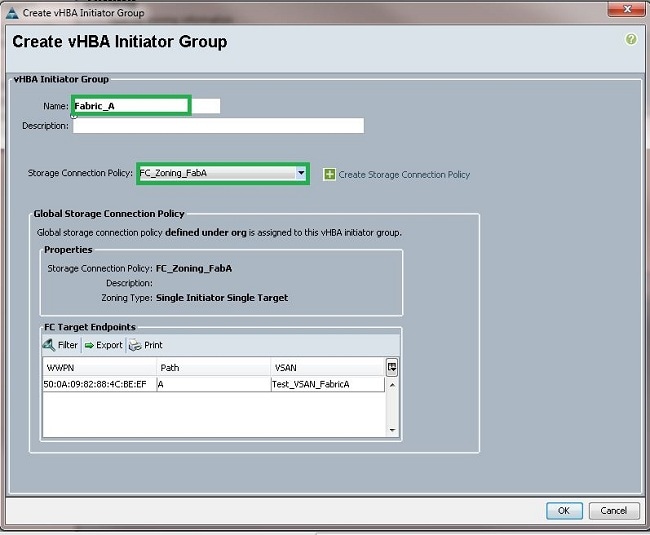
Aparecerá la ventana Zoning (Configuración). - En el panel izquierdo, haga clic en el vHBA para agregarlo al grupo iniciador. En el panel derecho, haga clic en el grupo de iniciador vHBA que creó. A continuación, haga clic en el botón Agregar a entre los paneles para agregar ese vHBA a ese grupo de iniciadores. El vHBA pasa a formar parte del grupo de iniciadores y se divide en zonas con el destino de almacenamiento mencionado en la política de conexión de almacenamiento.
Nota: Puede agregar varios vHBAs en un grupo de iniciadores vHBA. También puede crear diferentes grupos de iniciadores para los distintos fabrics para facilitar la gestión.
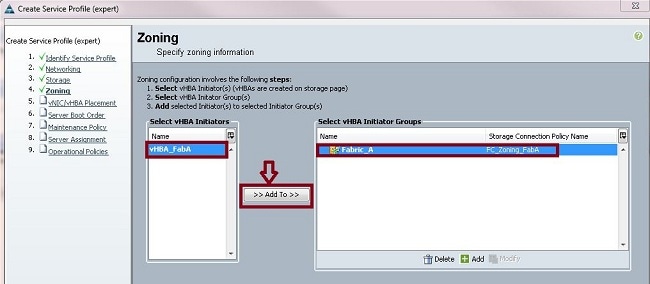
- Haga clic en Next en la sección Zoning y complete las demás secciones del perfil de servicio.
Asociar perfil de servicio al servidor
Este procedimiento muestra cómo asociar el perfil de servicio con el servidor, que inicia la creación de zonas y el conjunto de zonas.
- Haga clic con el botón derecho del ratón en el perfil de servicio que acaba de crear y haga clic en Cambiar asociación del perfil de servicio.
- Seleccione Seleccionar servidor existente en la lista desplegable.
- Seleccione el servidor adecuado y haga clic en Aceptar. A continuación, el servidor se reinicia.
Verificación
Utilice esta sección para confirmar que la creación de zonas y la activación de zoneset funcionan correctamente.
El Analizador de Cisco CLI (solo clientes registrados) admite determinados comandos show. Utilice el Analizador de Cisco CLI para ver un análisis de los resultados del comando show.
Verificar desde la GUI
Este procedimiento describe cómo verificar la configuración de zona y la activación de zoneset desde la GUI.
- En UCSM, desplácese hasta la ficha Servidores y haga clic en ella.
- Expanda Servidores y Perfiles de Servicio.
- Desplácese hasta y haga clic en el perfil de servicio que creó anteriormente.
- Haga clic en la pestaña Zonas FC en el panel derecho.
En esta imagen, el iniciador y el WWPN de destino están en la misma zona. El estado de administración de la zona se aplica y el estado de Oper es Activo, lo que significa que la zona es parte del conjunto de zonas activo actual.

Nota: El nombre de la zona se crea automáticamente; no tiene ningún control sobre el nombre. En este ejemplo, la convención de nomenclatura es ClusterName_FabricID_ZoneID_ServiceProfileName_InitiatorName.
Verificar desde CLI
Este procedimiento se conecta al shell NXOS de UCS y verifica la zoning desde la interfaz de línea de comandos.
- Inicie sesión a través del shell seguro (SSH) en UCS VIP.
- Introduzca el comando connect nxos { a | b } , donde | b representa FI A o FI B; en este ejemplo, el FI es A.
- Ingrese el comando show zoneset active vsan vsan ID, donde vsan ID es el identificador de VSAN; en este ejemplo, el identificador es 600.
Esta imagen es un ejemplo del resultado de estos dos comandos.
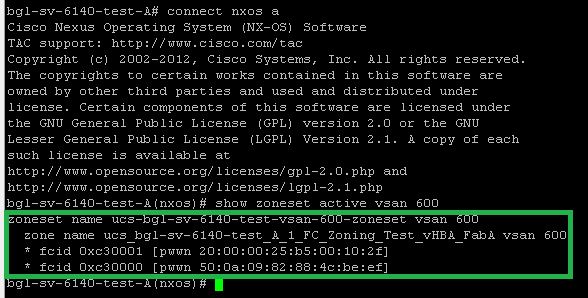
Si el enmascaramiento correcto del número de unidad lógica (LUN) se realiza desde el lado del almacenamiento, el LUN ahora se ve en el sistema operativo del servidor.
Troubleshoot
En esta sección encontrará información que puede utilizar para solucionar problemas de configuración.
Si ha creado el perfil de servicio, pero no puede ver las zonas en la ficha Zonas FC, utilice esta lista de verificación para la resolución de problemas:
- ¿La zonificación está habilitada en la VSAN deseada?
- ¿Está asociado el perfil de servicio? Las zonas se crean sólo cuando el perfil de servicio está asociado al servidor.
- ¿Se ha seleccionado la política de conexión de almacenamiento correcta en los grupos de iniciadores vHBA?
- ¿Se agrega el VHBA correcto al grupo iniciador vHBA correcto?
- ¿Se ha seleccionado la VSAN correcta para los vHBA?
- ¿Se ha seleccionado la VSAN y el fabric correctos en la política de conexión de almacenamiento?
Información Relacionada
Con la colaboración de ingenieros de Cisco
- Ganesh Kumar KIngeniero del TAC de Cisco
Contacte a Cisco
- Abrir un caso de soporte

- (Requiere un Cisco Service Contract)
 Comentarios
Comentarios